
Inhaltsverzeichnis:
- Autor John Day [email protected].
- Public 2024-01-30 07:20.
- Zuletzt bearbeitet 2025-01-23 12:52.

In diesem Instructable zeige ich Ihnen, wie Sie eine Remote-IP-Kamera aus Komponenten herstellen können, die Sie einfach bei Ebay, Banggood oder einem anderen wirtschaftlichen Anbieter kaufen können. Ich wollte, dass die Kamera tragbar und kompakt ist und in meinem Heimnetzwerk läuft.
Schritt 1: Das Design


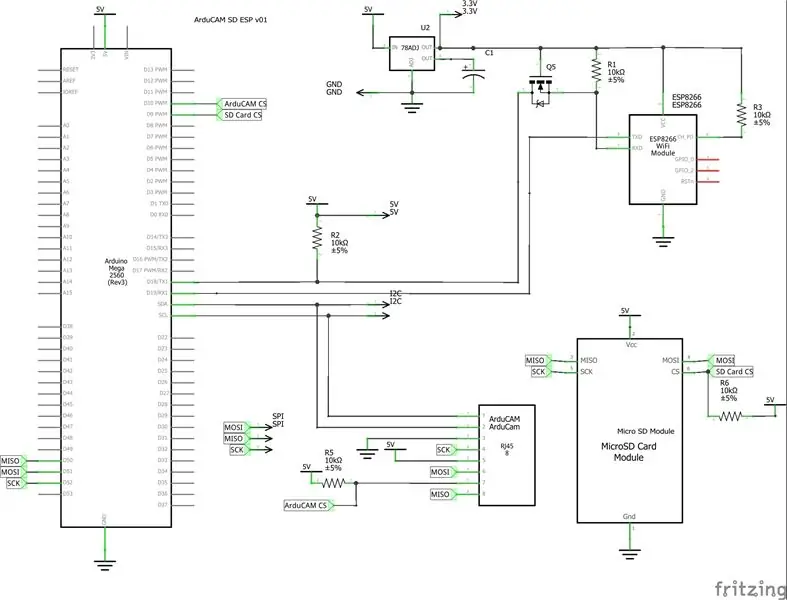
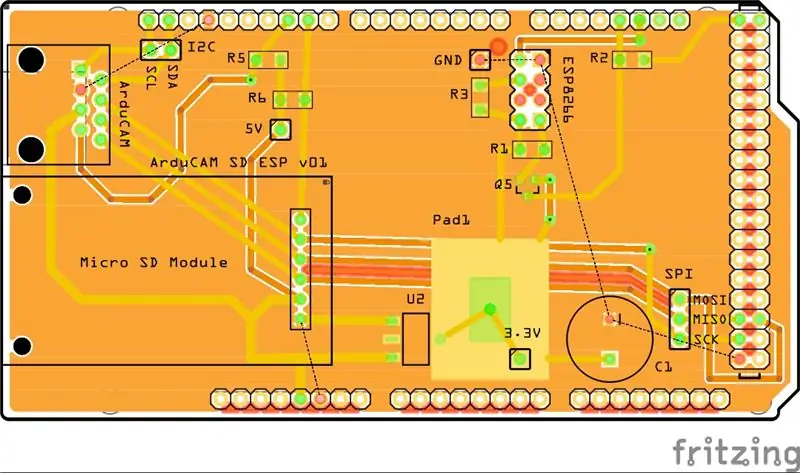
Ich entschied mich, einen Arduino Mega über einen Arduino Uno zu verwenden, weil ich 2 serielle Ports benötigte, und während ich eine Sekunde auf dem Uno emulieren konnte, war es bei höheren Geschwindigkeiten nicht so zuverlässig. Ich habe das kleinste ESP8266-Paket, das ESP-01, ausgewählt, um Platz zu sparen. Zum Speichern der Bilder habe ich einen Sainsmart microSD-Kartenadapter verwendet. Als Kamera habe ich mich für die ArduCAM Mini 2MP entschieden, da sie über ein eingebautes FIFO sowie ein verstellbares Objektiv zum Fokussieren des Bildes verfügt. Um es an der Platine zu befestigen, habe ich ein CAT5-Kabel mit kurzem Abschnitt verwendet, da es die richtige Anzahl von Leitern hatte und der Stecker eine einfache Möglichkeit zum Anbringen und Entfernen der Kamera von der Abschirmung bot. Es ermöglichte mir auch, die Kamera einfach in verschiedene Richtungen auszurichten oder das Kabel zu verlängern.
Ich habe Fritzing verwendet, um den Schaltplan zu erfassen und die Platine zu gestalten. Die Platinen wurden von PCBWay hergestellt, aber jeder Hersteller, der Gerber-Dateien akzeptieren kann, kann die Platinen herstellen.
Materialien
- Arduino Mega
- Leerer PCB-Schirm
- USB-Programmierkabel
- 12V DC, 250mA oder mehr, 2,1mm Stecker, Mittelstift positives Netzteil
- ESP8266 (ESP-01)
- ESP8266 Programmierplatine
- ArduCAM Mini 2MP
- microSD-Kartenlesermodul + microSD-Karte
- AMS1117-33 (3.3 linearer Spannungsregler)
- n-Kanal-Mosfet (zur Pegelkonvertierung)
- 4 10kΩ Widerstände
- 50V 100 uF Kondensator
- Vertikale RJ45-Netzwerkbuchse
- CAT5-Kabel und Stecker (oder ein anderes 8-adriges Kabel)
- eine 8-polige zweireihige Buchsenleiste (für ESP-01)
- eine 6-polige einreihige Buchsenleiste (für den microSD-Kartenleser)
- 12 mm Nylon-Abstandshalter (zur Unterstützung des microSD-Kartenlesers)
- 3 1-polige Stiftleisten (für Testpunkte)
- eine 2-polige Stiftleiste (für Testpunkte)
- eine 3-polige Stiftleiste (für Testpunkte)
- Arduino Mega-Gehäuse aus Acryl (optional)
Werkzeuge benötigt
- Lötkolben
- Lot
- Bündigfräser
- Multimeter
- RJ45-Crimpzange (wenn ein vorhandenes Kabel mit Stecker nicht vorhanden ist)
Schritt 2: Flashen des ESP8266
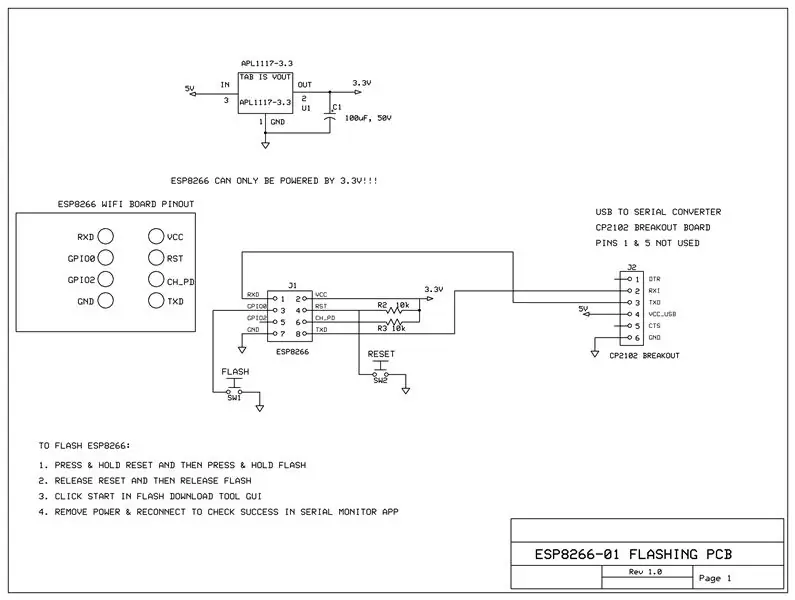
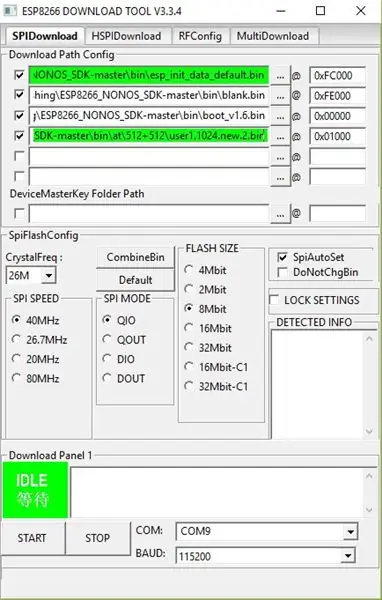
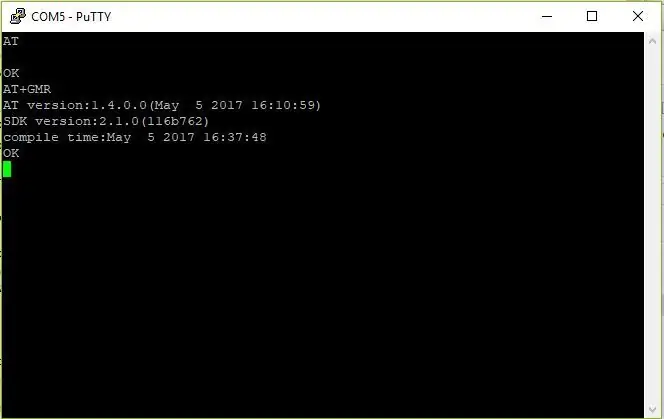
Zum Flashen des ESP8266 bin ich einer Anleitung von All About Circuits gefolgt. Ich habe den ESP8266 mit dem AT-Befehlssatz 2.1.0 und der SDK-Version 1.1.0 geflasht, die hier mit dem ESP8266-Flashing-Tool zu finden ist. Ich habe auch PuTTY verwendet, um zu überprüfen, ob die Firmware richtig installiert wurde. Das Schema der Schaltung, mit der ich den ESP8266 programmiert habe, finden Sie auch oben. Ich habe das Programmierboard auf einem kleinen Protoboard gebaut, da es sich nicht lohnte, eine Platine herstellen zu lassen. Beachten Sie, dass die Pinbelegung des Kommunikationsanschlusses auf der Programmierplatine mit der Pinbelegung des von mir verwendeten Seriell-zu-USB-Adapters übereinstimmt.
Materialien zum Flashen
- Seriell auf USB-Adapter (CP2102)
- USB A zu B Konverter (damit ich ein normales USB-Kabel verwenden könnte)
- 40x60mm Proto-Board, 2,54mm Raster
- 6-polige Schraubklemmenbuchse
- 8-polige zweireihige Buchsenleiste
- 2 Druckknöpfe (momentan)
- AMS1117-33 (3.3 linearer Spannungsregler)
- 16V 47 uF Elektrolytkondensator
- 2 10kΩ Widerstände
- verschiedene Drahtstücke
Schritt 3: Zusammenbau des Schildes
Es gibt viele Möglichkeiten, wie Sie die Header einlöten können, aber ich entschied mich, sie zuerst in den Mega zu stecken und dann die Schirmplatine darauf zu legen. Dann habe ich die Eckstifte mit Lötzinn angeheftet und die Ausrichtung überprüft, bevor ich alle Stifte lötete. Sobald alle diese Pins gelötet waren, entfernte ich die Platine vom Mega und lötete den Rest der Komponenten an. Ich begann in der Mitte des Boards und arbeitete mich nach außen vor. Bevor ich das Board zum ersten Mal mit Strom versorgte, überprüfte ich, ob es keine Kurzschlüsse zwischen den Pins oder zwischen Strom und Masse gab.
Schritt 4: Programmierung des Arduino Mega
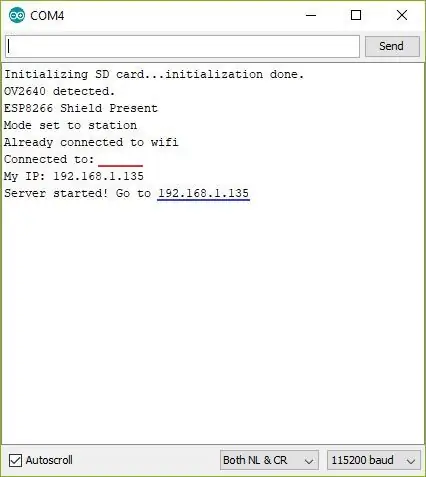
Ich habe eine leicht modifizierte Version einer SparkFun ESP8266-Bibliothek für das Arduino verwendet (modifizierte Bibliothek im Anhang). Ich habe Code-Schnipsel von SparkFun (microSD-Karte, ESWP8266-Webserver) und ArduCAM genommen. Der Code ist wie folgt aufgebaut; Wenn Sie über Ihren Browser auf die Website zugreifen, nimmt er ein Bild auf, speichert es auf der microSD-Karte und sendet es dann an Ihren Browser. Eine Basisversion der Website ist beigefügt (index.txt). Die Website muss auf der microSD-Karte gespeichert werden. Nachdem der Code hochgeladen wurde, überprüfen Sie, ob alles richtig verbunden ist, indem Sie den seriellen Monitor öffnen und die Initialisierungsnachrichten lesen. Ein Clip des seriellen Monitors beim Start ist beigefügt. Es zeigt, dass die Kamera, der microSD-Kartenleser und der ESP8266 verbunden sind, dass der ESP8266 mit dem WIFI verbunden ist und eine IP-Adresse zugewiesen ist.
Schritt 5: Ausführen des Image-Webservers
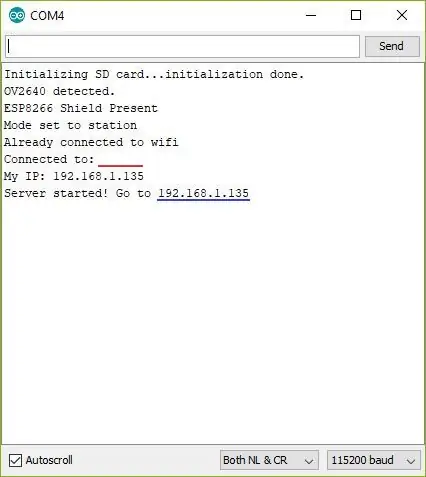
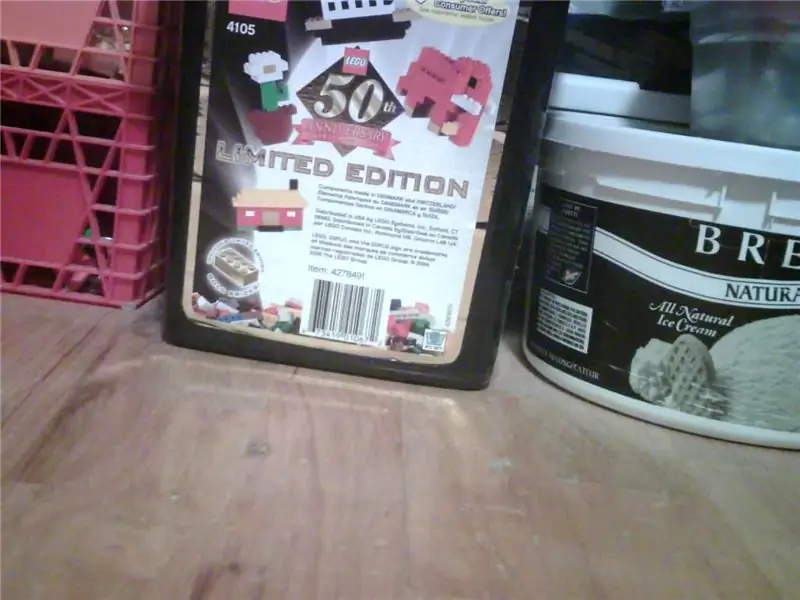
Um den Webserver zum ersten Mal auszuführen, führen Sie die Arduino IDE aus und stellen Sie den COM-Port auf den ein, mit dem der Mega verbunden ist. Öffnen Sie den seriellen Monitor und stellen Sie die Baudrate auf die eingestellte Mega ein. Sobald Sie den seriellen Monitor öffnen, druckt er einige Initialisierungsinformationen aus und druckt dann die IP aus, die dem ESP8266 zugewiesen ist (diese ist im ersten Bild blau unterstrichen). An dieser Stelle habe ich mich in meinen Router eingeloggt und die IP-Adresse, mit der der ESP8266 dauerhaft verbunden war, vorab zugewiesen, damit der ESP8266 immer diese Adresse zugewiesen bekommt. Um beispielsweise Bilder von meinem Webserver anzuzeigen, verwende ich in meinem Webbrowser immer 192.168.1.135. Ich kann dies auf jedem Gerät tun, das mit meinem LAN/WLAN verbunden ist. Anbei ein Beispielbild, das wahrscheinlich so gut ist, wie es für eine 2-Megapixel-Kamera nur geht. Es dauert oft einige Iterationen, um das Bild richtig zu fokussieren. Eine Autofokus-Kamera wäre schön, vielleicht wird das mein zukünftiges Upgrade.
Empfohlen:
So verwandeln Sie Ihren Raspberry Pi in ein Remote Access Gateway – wikiHow

So verwandeln Sie Ihren Raspberry Pi in ein Remote Access Gateway: Hey Leute! Angesichts der jüngsten Ereignisse hat unser Team von remote.it hart daran gearbeitet, Ideen zu sammeln, um die Arbeit aus der Ferne schmerzfrei und zugänglich zu machen. Wir haben das remote.itPi SD Card Image entwickelt, eine SD-Karte, die Sie in eine neue
2020 ESP8266: 3 Schritte

2020 ESP8266: Also schrieb dieser Lazy Old Geek (LOG) einige Instructables auf ESP8266-Modulen: https://www.instructables.com/id/ESP8266-as-Arduin … https://www.instructables.com/id/ ESP8266-as-Arduin … Ich habe noch mehrere ESP-01s und ESP-03s und habe versucht, sie zum Wo
ESP8266 - Tür- und Fenstersensoren - ESP8266. Hilfe für ältere Menschen (Vergesslichkeit): 5 Schritte

ESP8266 - Tür- und Fenstersensoren - ESP8266. Hilfe für ältere Menschen (Vergesslichkeit): ESP8266 - Tür- / Fenstersensoren mit GPIO 0 und GPIO 2 (IOT). Es kann im Web oder im lokalen Netzwerk mit Browsern angezeigt werden. Auch sichtbar über die "HelpIdoso Vxapp" Anwendung. Verwendet eine 110/220 VAC-Versorgung für 5 VDC, 1 Relais / Spannung
Sauerteigsensor (ESP8266): 4 Schritte

Sauerteigsensor (ESP8266): Ich bin immer noch da draußen, um zu versuchen, die Fermentation meines Sauerteigstarters zu messen und wollte diese Lösung mit einem Sharp-Sensor ausprobieren. Der Sensor misst den Abstand zur Oberfläche der Zubereitung. Je höher es geht, desto fermentierter ist der p
Remote-SSH-Zugriff auf Raspberry Pi 2: 5 Schritte

Remote-SSH-Zugriff auf Raspberry Pi 2: Wollten Sie schon immer einen Raspberry Pi "im Feld" und trotzdem darauf zugreifen können? Hier ist eine einfache Möglichkeit, den Remote-SSH-Zugriff auf Ihren Raspberry Pi 2 (und auch andere Modelle) zu aktivieren. Es gibt zwar Lösungen, die ein VPN beinhalten oder einen Por
